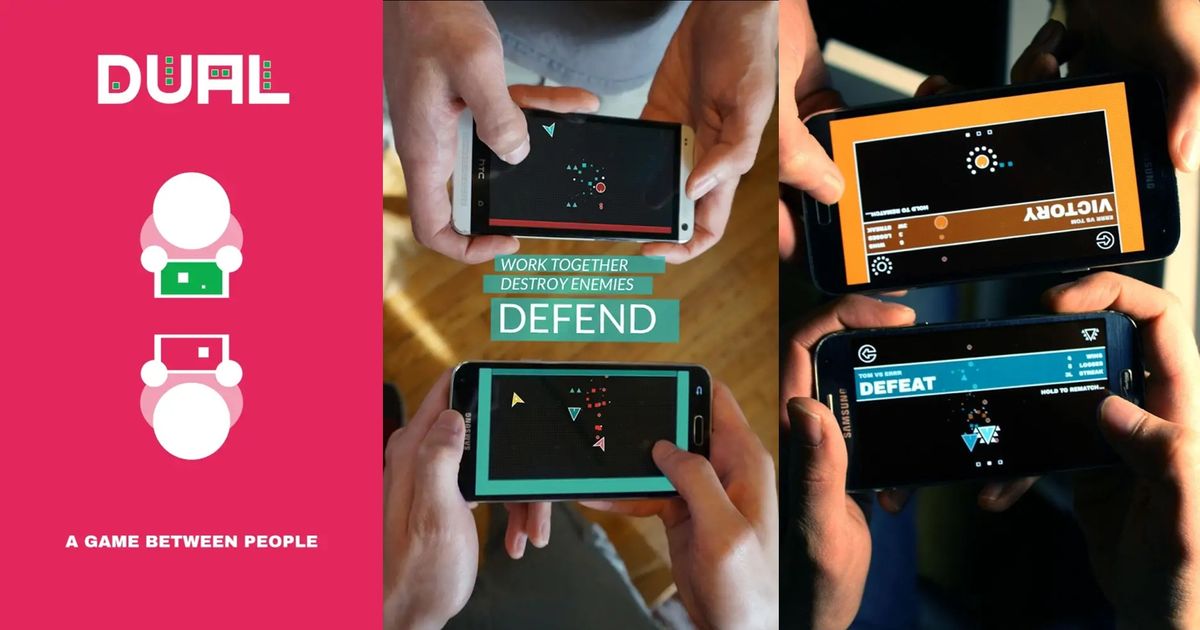Ako zmeniť 12-hodinový formát v systéme Windows 10
Niektorí uprednostňujú čítanie digitálnych hodín v 24-hodinovom vojenskom formáte. Mnoho ľudí však namiesto toho uprednostňuje 12-hodinové hodiny. Windows 10 predvolene používa 24-hodinový formát. Táto príručka sa bude zaoberať tým, ako zmeniť hodiny na použitie 12-hodinového formátu. V tomto článku si povieme, ako zmeniť 12-hodinový formát v Windows 10. Začnime!
Nastavenia formátu času môžete nakonfigurovať v aplikácii Nastavenia. Najjednoduchší spôsob, ako sa dostať na správnu stránku, je kliknúť pravým tlačidlom myši na hodiny na paneli úloh a potom kliknúť na položku Upraviť dátum alebo čas. Táto možnosť bude v hornej časti rozbaľovacieho poľa.
zmeniť obrázok profilu pary
Prejdite na 12-hodinový formát hodín
Týmto sa otvorí aplikácia Nastavenia na stránke Údaje a čas. Tu môžete nastaviť, v akom časovom pásme sa nachádzate, ale nepríjemne si nemôžete zvoliť medzi 12- a 24-hodinovými hodinami. Na správnu stránku sa dostanete kliknutím na Dátum, čas a regionálne formátovanie v časti Súvisiace nastavenia vpravo hore. Prípadne môžete kliknúť na kartu Región. Oba vás zavedú na rovnaké miesto.
V nastaveniach regiónu kliknite na odkaz Zmeniť formáty údajov v dolnej časti stránky.
Tu môžete zmeniť, aby bol krátky a dlhý čas zobrazený v 12-hodinovom formáte. Kliknite na príslušné rozbaľovacie polia a vyberte požadovaný krátky formát. Možnosti hodín sú 24-hodinové a 12-hodinové hodiny, bez úvodnej nuly aj bez nej.
Zmeňte 24-hodinový čas na 12-hodinový vo Windows 10 | Prejdite na 12-hodinový formát hodín
- Kliknite na tlačidlo Štart vo Windows 10 a vyberte Nastavenia
- Kliknite na Čas a jazyk
- Ďalej kliknite na odkaz Zmeniť formáty dátumu a času (pozri obrázok nižšie).
- Na ďalšej obrazovke kliknite na Krátky čas a z rozbaľovacích možností vyberte možnosť h: mm tt. Ďalej kliknite na ikonu Long Time a z rozbaľovacej ponuky zvoľte h: mm: ss tt (pozri obrázok nižšie).
Aby sme túto zmenu lepšie vysvetlili na 12-hodinový formát Clock, v počítači so systémom Windows 10, ktorý zobrazuje čas v 24-hodinovom formáte, nájdete nastavenie Long Time a Short Time s veľkým písmenom „ H „Čo znamená 24-hodinový formát času. Všetko, čo musíte urobiť, je kliknúť na rozbaľovaciu ponuku a zvoliť možnosť, ktorá obsahuje malé „h“.
- Krátka doba : H: mm - Zmeňte to na h: mm tt
- Dlho: H: mm: ss - Zmeňte to na h: mm: ss tt
Písmená „tt“ v nastaveniach vyšších ako 12 hodín znamenajú AM alebo PM. Čas v počítači so systémom Windows 10 sa preto teraz zobrazí ako 18:45 alebo dopoludnia.
- Po výbere 12-hodinového formátu času (ľubovoľná voľba s malým písmenom „h“) stačí zavrieť okno nastavení. Zmena sa okamžite prejaví na dlhodobom aj krátkodobom umiestnení vášho počítača.
Záver
Dobre, to bolo všetko, ľudia! Dúfam, že sa vám páči tento článok o zmene na 12-hodinové hodiny a bude vám užitočný. Dajte nám o tom spätnú väzbu. Tiež, ak máte ďalšie otázky týkajúce sa tohto článku. Dajte nám potom vedieť v sekcii komentárov nižšie. Čoskoro sa ozveme.
kodi riešenia apk na stiahnutie
Prajem vám skvelý deň!
Pozri tiež: Ako natrvalo zakázať lepiace klávesy v systéme Windows 10